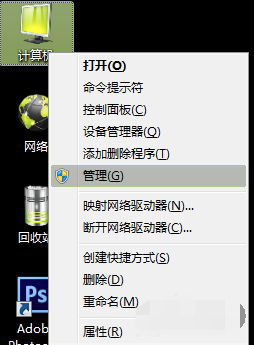电脑硬盘如何分区?很多小伙伴看见自己新买的的电脑只有一个或者两个分区就慌了,不知道如何分区,那么接下来小编教你电脑硬盘怎么分区,一起来看看具体教程吧!
1、右键点击此电脑,点击管理。
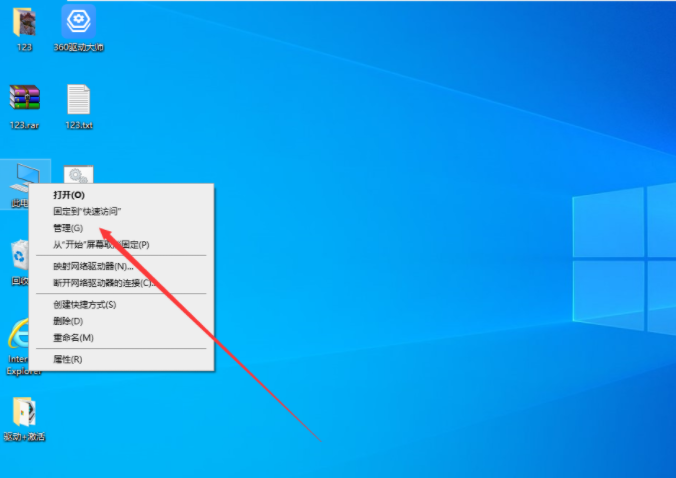
2、在新的窗口中,左侧点击磁盘管理。
![1612666621120902.png [$]~2RJ8}3_5!YAV`(Z`8.png](https://diannao-1300951004.cos.ap-guangzhou.myqcloud.com/images/2025/03/2009179583997433577.png)
3、找到你要进行分区的磁盘,右键点击压缩卷。
![1612666625121026.png F2$$KM)1Y`F]AI6WVD4S2)4.png](https://diannao-1300951004.cos.ap-guangzhou.myqcloud.com/images/2025/03/1008891017726573106.png)
4、这时候会出现未分配的可用空间,右键点击新建简单卷。
![1612666628136027.png HIOP83`TRBGSA7]PJIQ5[)C.png](https://diannao-1300951004.cos.ap-guangzhou.myqcloud.com/images/2025/03/369385249848483403.png)
5、进入新建简单卷向导窗口,点击下一步。
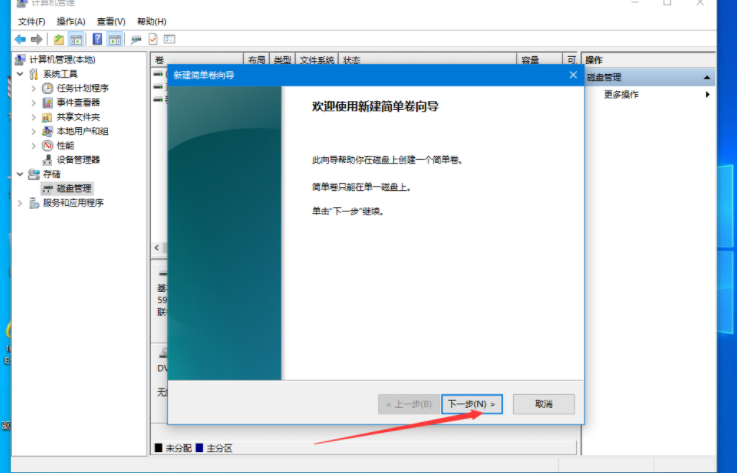
6、设置卷的大小后,点击下一步。
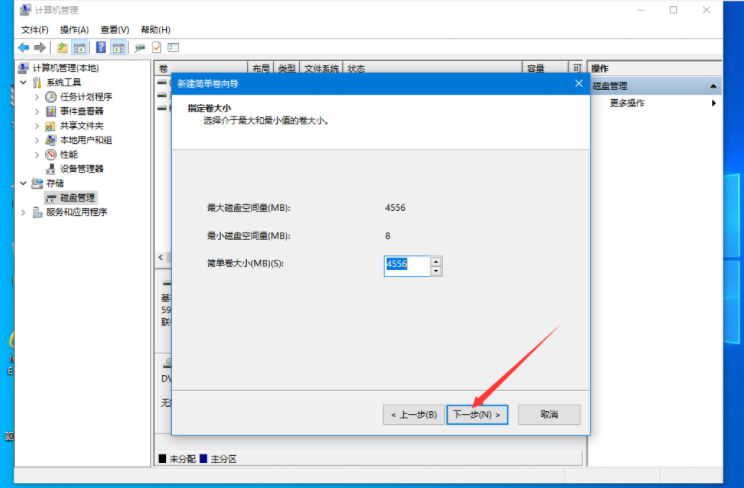
7、选择盘符后,点击下一步。
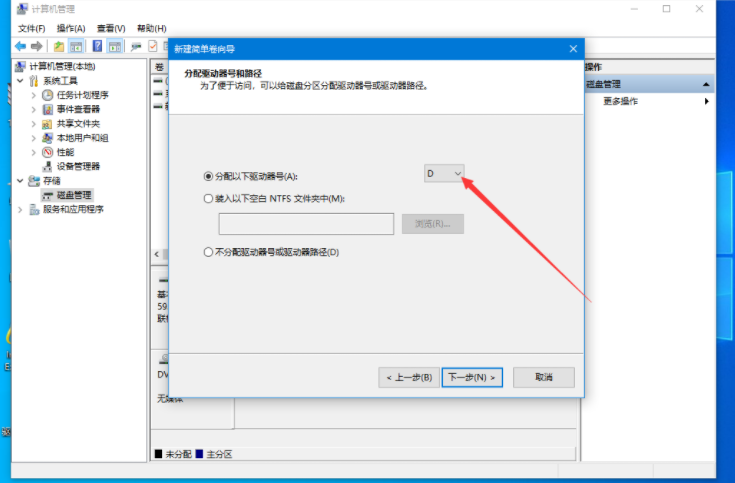
8、文件系统选择ntfs,点击下一步。
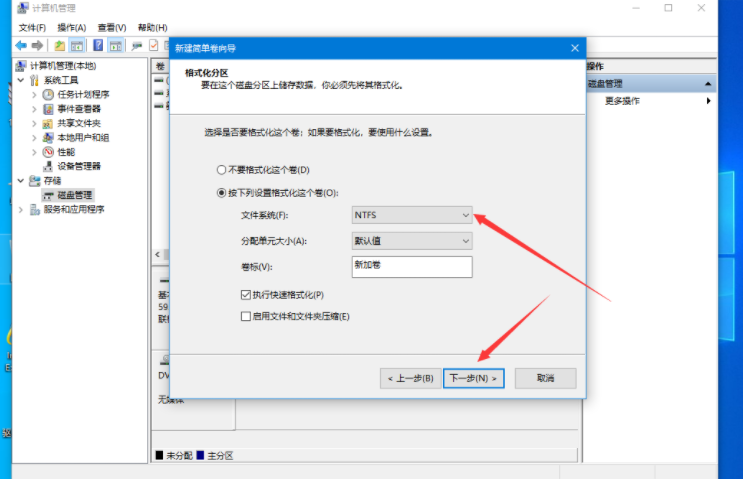
9、点击完成即可。
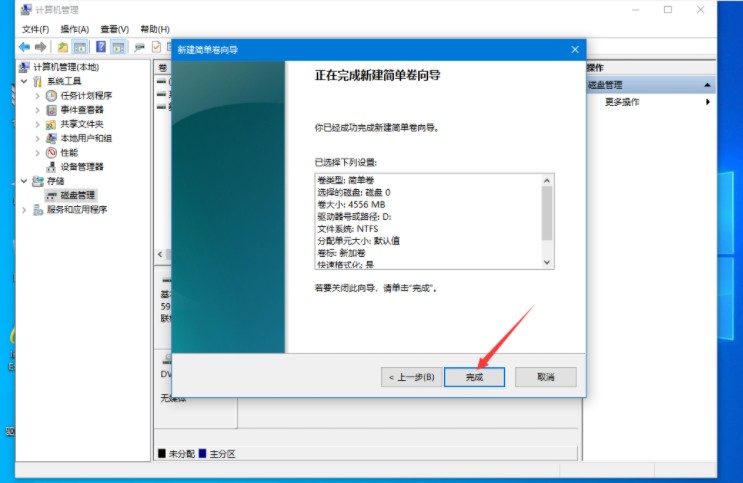
10、或者使用分区工具分区,简单快捷!点击查看相关教程!
那么以上即是联想电脑硬盘如何分区win10教程的全部内容,想对你有所帮助!
win10如何深度清理c盘垃圾
C盘系统盘如果空闲空间太小会影响系统使用,那么win10如何深度清理c盘呢?这个问题对于很多朋友而言是一个比较棘手的问题,至于如何深度清理c盘垃圾,小编还是比较有心得,小编教你深度清理c盘垃圾的方法.